当我们的PCB设计基本完成的时候,为了表示我们的原创性,这个时候就需要在板子上加上LOGO,LOGO具有很强的识别性,对企业更是如此,下面我们就来介绍一下如何在板子上加上我们想要的LOGO。
开始正式介绍之前,我们先来说一种比较特殊的情况,如果我们想要加的LOGO是CAD图纸,可以直接按照DXF导入方法进行导入。如果LOGO是图片文档,那么按照如下操作进行导入: (1)位图转换;利用Windows画图工具,把图片转换成单 {MOD}的BMP位图。(注:LOGO图片像素较高时,转换的LOGO更清晰,又如果图片转换后失真比较严重,可以更换保存类型,如“256 {MOD}位图”)
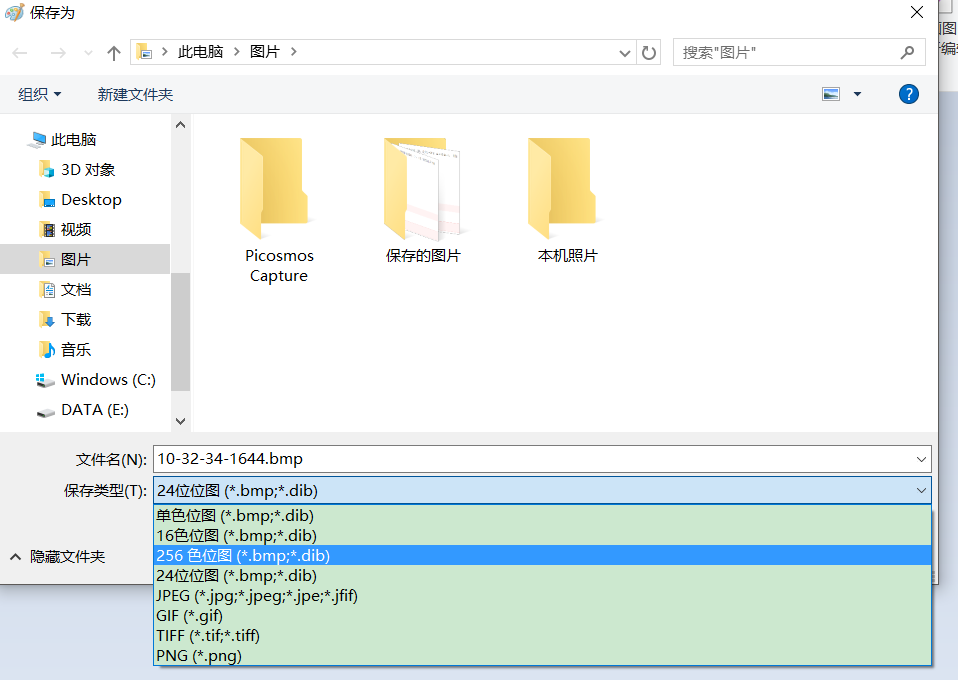 (2)开始导入:打开DXP_Run script...找到PCB LOGO导入的脚本“PCBLogocreator.PRJSCR,”"RunConverterScript",进入下一步 ;( 这里我们要用到一个脚本文件,可以打开链接下载,链接: https://pan.baidu.com/s/1bfvE9KvLMEepEKmu_8UHOg 提取码: ghtz )第一次用具体操作为: RunConverterScript > Browse > 找到“PCBLogoCreator“路径,导入
(2)开始导入:打开DXP_Run script...找到PCB LOGO导入的脚本“PCBLogocreator.PRJSCR,”"RunConverterScript",进入下一步 ;( 这里我们要用到一个脚本文件,可以打开链接下载,链接: https://pan.baidu.com/s/1bfvE9KvLMEepEKmu_8UHOg 提取码: ghtz )第一次用具体操作为: RunConverterScript > Browse > 找到“PCBLogoCreator“路径,导入



 第二步到此完成。
(3)单击”Load“加载上面已经转换好的位图,”Board Layer“ 选择好放置层(放在Top Layer层)根据需要尺寸调换比例尺,设置完转换后单击"Convert"按钮,进行转换。
第二步到此完成。
(3)单击”Load“加载上面已经转换好的位图,”Board Layer“ 选择好放置层(放在Top Layer层)根据需要尺寸调换比例尺,设置完转换后单击"Convert"按钮,进行转换。


 (4)效果图如上所示,接着我们就把这个LOGO复制,粘贴到我们的板子上就大功告成了,是不是很酷。最后附上我的2D以及3D效果图。
(4)效果图如上所示,接着我们就把这个LOGO复制,粘贴到我们的板子上就大功告成了,是不是很酷。最后附上我的2D以及3D效果图。

 好了,今天就到这里。
好了,今天就到这里。
开始正式介绍之前,我们先来说一种比较特殊的情况,如果我们想要加的LOGO是CAD图纸,可以直接按照DXF导入方法进行导入。如果LOGO是图片文档,那么按照如下操作进行导入: (1)位图转换;利用Windows画图工具,把图片转换成单 {MOD}的BMP位图。(注:LOGO图片像素较高时,转换的LOGO更清晰,又如果图片转换后失真比较严重,可以更换保存类型,如“256 {MOD}位图”)

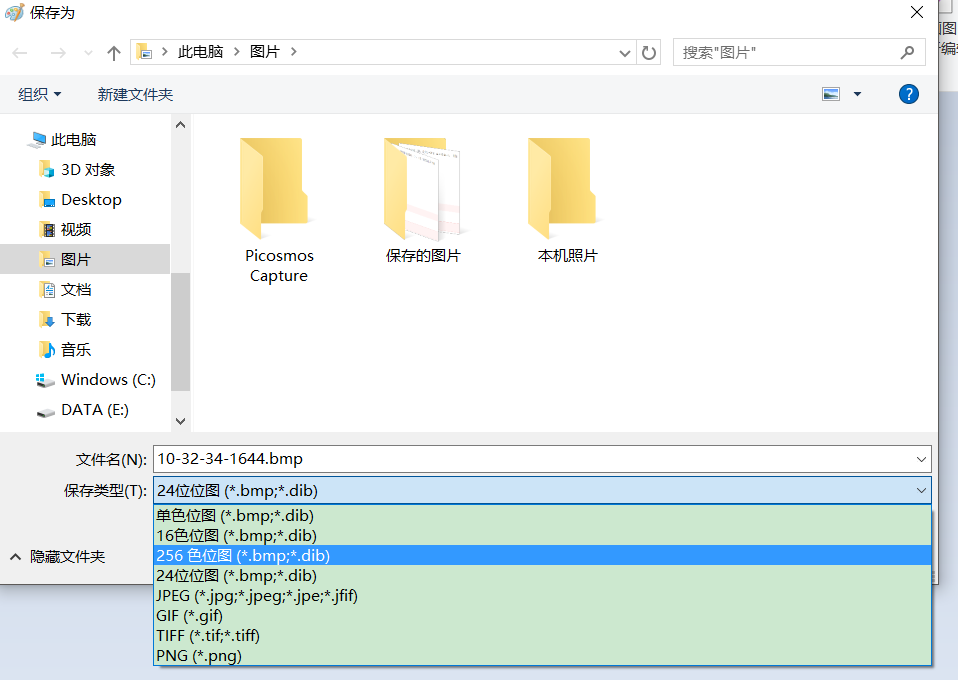 (2)开始导入:打开DXP_Run script...找到PCB LOGO导入的脚本“PCBLogocreator.PRJSCR,”"RunConverterScript",进入下一步 ;( 这里我们要用到一个脚本文件,可以打开链接下载,链接: https://pan.baidu.com/s/1bfvE9KvLMEepEKmu_8UHOg 提取码: ghtz )第一次用具体操作为: RunConverterScript > Browse > 找到“PCBLogoCreator“路径,导入
(2)开始导入:打开DXP_Run script...找到PCB LOGO导入的脚本“PCBLogocreator.PRJSCR,”"RunConverterScript",进入下一步 ;( 这里我们要用到一个脚本文件,可以打开链接下载,链接: https://pan.baidu.com/s/1bfvE9KvLMEepEKmu_8UHOg 提取码: ghtz )第一次用具体操作为: RunConverterScript > Browse > 找到“PCBLogoCreator“路径,导入



 第二步到此完成。
(3)单击”Load“加载上面已经转换好的位图,”Board Layer“ 选择好放置层(放在Top Layer层)根据需要尺寸调换比例尺,设置完转换后单击"Convert"按钮,进行转换。
第二步到此完成。
(3)单击”Load“加载上面已经转换好的位图,”Board Layer“ 选择好放置层(放在Top Layer层)根据需要尺寸调换比例尺,设置完转换后单击"Convert"按钮,进行转换。


 (4)效果图如上所示,接着我们就把这个LOGO复制,粘贴到我们的板子上就大功告成了,是不是很酷。最后附上我的2D以及3D效果图。
(4)效果图如上所示,接着我们就把这个LOGO复制,粘贴到我们的板子上就大功告成了,是不是很酷。最后附上我的2D以及3D效果图。

 好了,今天就到这里。
好了,今天就到这里。